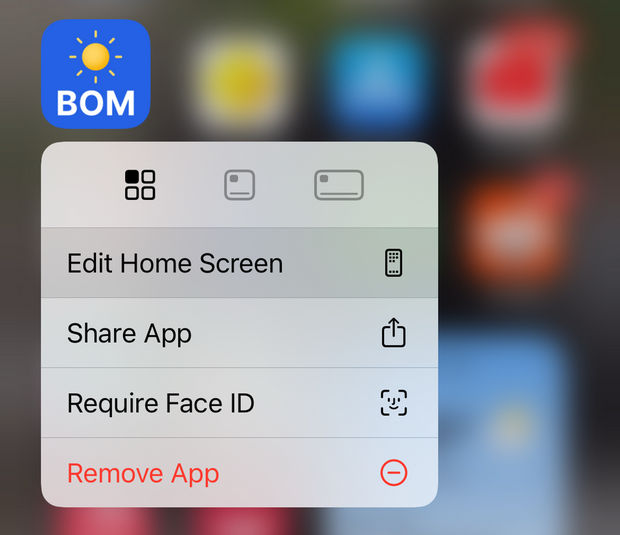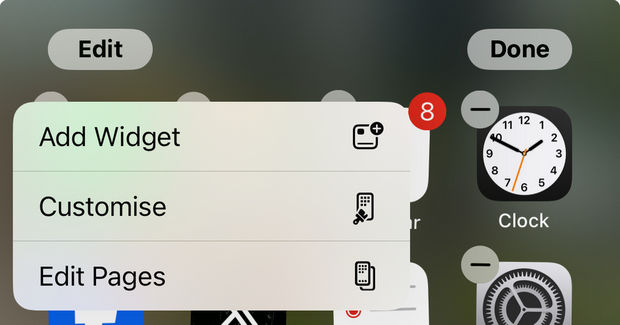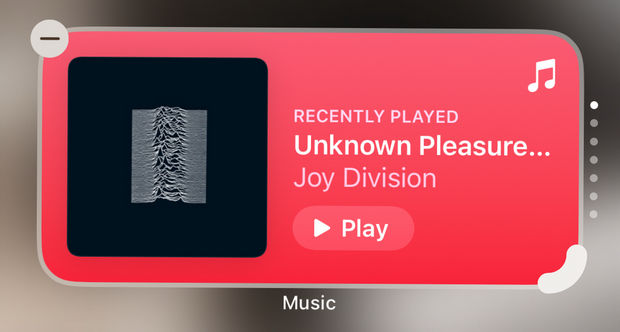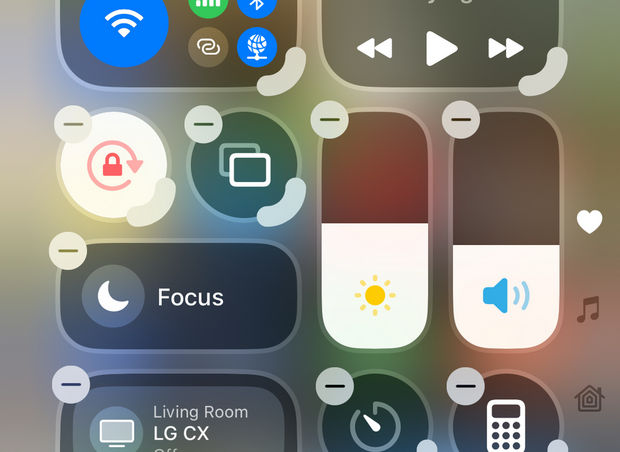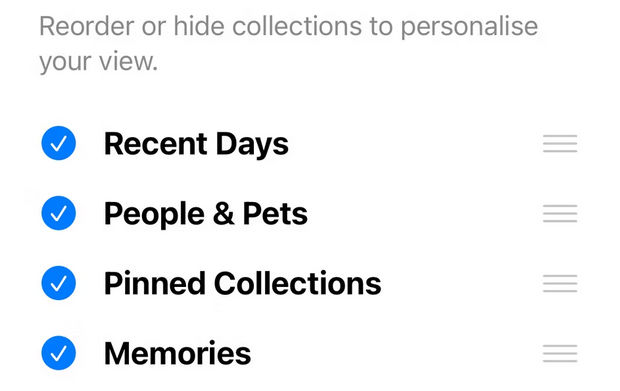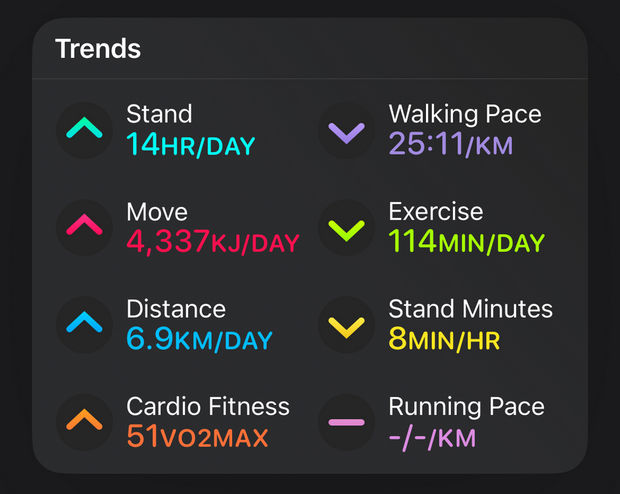اپل با ارائه ویژگی های جدیدی در آی او اس ۱۸ – iOS 18 به کاربران اجازه میدهد ظاهر و عملکرد آیفون خود را مطابق با سلیقه و نیازهایشان تغییر دهند.
آی او اس ۱۸ با ارائه ویژگی های جدید به کاربران آیفون این آزادی را میدهد تا دستگاه خود را مطابق با سلیقه و نیازهایشان شخصیسازی کنند. با این نسخه جدید، محدودیتها کنار گذاشته شده و کاربران میتوانند با استفاده از ابزارهای متنوع، رابط کاربری آیفون را به دلخواه خود تغییر دهند و هنگام استفاده از گوشیهای جدید سری آیفون ۱۶ و سایر مدلهای سازگار، تجربه منحصربهفردی داشته باشند.
ویژگی های جدید آی او اس ۱۸
در این مقاله، به بررسی ۷ ویژگی جدید آی او اس ۱۸ میپردازیم، اگر میخواهید گوشی آیفونتان را طبق سلیقه خود شخصیسازی کنید و از آن لذت ببرید، با ما همراه شوید.
۱- تیره و رنگی کردن آیکونهای صفحه اصلی
آیکونهای صفحه اصلی یا Home آیفون اکنون قابلیت تغییر رنگ به تاریک یا روشن را دارند. این قابلیت جدید به شما امکان میدهد تا ظاهر صفحه اصلی خود را با رنگهای مختلف مطابقت دهید. همچنین میتوانید آیکونهای خود را به رنگ تصویر زمینه یا قاب گوشی خود تغییر دهید. برای انجام این کار، کافی است روی یک آیکون در صفحه اصلی ضربه زده و نگه دارید، سپس گزینه Edit Home Screen را انتخاب کنید.
سپس در گوشه سمت چپ بالای صفحه روی Edit و به دنبال آن گزینه Customize را لمس کنید تا صفحه تنظیمات جدید نمایش داده شود.
در اینجا چندین گزینه برای انتخاب دارید. میتوانید بین آیکونهای Light و Dark که برای اکثر آیکونها کار میکنند یکی را انتخاب کنید، اما ممکن است برخی از برنامههای متفرقهای که روی گوشی نصب کردهاید، از حالت دارک پشتیبانی نکنند. گزینه Automatic را انتخاب کنید تا iOS به طور خودکار بین حالتهای روشن و تاریک در زمان طلوع و غروب آفتاب تغییر کند.
همچنین میتوانید گزینه Tinted (رنگ آمیزی) را لمس کرده و سپس رنگ دلخواه خود را انتخاب کنید. با انتخاب این گزینه، تمام آیکونهای شما به رنگ انتخابی شما تغییر رنگ خواهند داد، حتی اگر این آیکونها برای پشتیبانی از این قابلیت بهروزرسانی نشده باشند. برای انتخاب رنگ از نوار لغزنده اول و برای روشنتر یا تیرهتر کردن رنگ موردنظر از نوار لغزنده دوم استفاده کنید.
از نماد قطرهچکان که در گوشه سمت راست بالای صفحه تنظیمات قرار دارد برای انتخاب یک رنگ خاص از تصویر زمینه خود استفاده کنید. این گزینه برای افرادی که تم خاصی برای صفحه اصلی خود دارند مناسب است.
در گوشه چپ بالای صفحه تنظیمات روی نماد خورشید ضربه بزنید تا میزان روشنایی یا تاریکی پس زمینه را تغییر دهید. این کار باعث میشود که پس زمینه صفحه هوم شما به حالت روشن یا تاریک تغییر کند، اما تاثیری بر تصویر زمینه صفحه قفل ندارد. میتوانید از این گزینه برای ایجاد ترکیبات جالب بین آیکونهای روشن، تیره یا رنگآمیزی شده با پس زمینه روشن یا تاریک استفاده کنید.
۲- نمایش آیکون برنامهها بدون عنوان در صفحه اصلی
یکی از ویژگی های جدید آی او اس ۱۸ این است که میتوانید از آیکونهای بزرگتر برای صفحه Home استفاده کنید. برای انجام این کار، روی یک برنامه ضربه زده و نگه دارید، سپس گزینه Edit Home Screen و بعد Edit را انتخاب کنید. در نهایت، در گوشه بالای سمت چپ صفحه روی Customize ضربه بزنید.
اکنون گزینه Large را انتخاب کنید تا آیکونهای صفحه اصلی بزرگتر شوند و نام برنامهها ناپدید شوند. این یک ظاهر جدید و متفاوت است که ممکن است به شما کمک کند تا بهتر از صفحه اصلی خود استفاده کنید.
همچنین میتوانید صفحه اصلی را به پایین بکشید تا نوار جستجوی Spotlight ظاهر شود. سپس میتوانید نام برنامه مورد نظر خود را تایپ کنید تا برنامه را پیدا کنید، حتی اگر آیکون برنامه را به خاطر نیاورده باشید.
۳- چیدمان دلخواه برنامهها و ویجتها
در سیستم عامل iOS 18، اپل محدودیتهای قبلی که شما را مجبور میکرد برنامهها را در یک ترتیب خاص در صفحه اصلی قرار دهید، حذف کرده است. اکنون میتوانید برنامهها و ویجتها را در هر جایی از صفحه هوم قرار دهید.
برای سفارشیسازی صفحه Home آیفون خود، روی آیکون یک برنامه ضربه زده و نگه دارید، سپس گزینه Edit Home Screen را انتخاب کنید. اکنون میتوانید برنامهها و ویجتها را به هر جایی از صفحه اصلی منتقل کنید. برای افزودن ویجت جدید، روی گزینه Edit و سپس Add Widget ضربه بزنید. همچنین میتوانید برنامهها را از App Library (کتابخانه برنامهها) به صفحه اصلی بکشید.
برخی از ویجتها را میتوان با استفاده از handle که در گوشه پایین سمت راست قرار دارد، کشید و بزرگتر یا کوچکتر کرد. برای مثال، میتوانید این کار را با ویجت Photos امتحان کنید. همچنین میتوانید تعداد کمی از برنامهها را روی صفحه هوم خود تنظیم کنید یا برنامهها و ویجتها را به گونهای بچینید که بتوانید از والپیپر خود در صفحه اصلی لذت ببرید.
۴- سفارشیسازی کنترل سنتر
کنترل سنتر که با کشیدن انگشت از گوشه راست بالای صفحه به سمت پایین ظاهر میشود، در iOS 18 بهطور کامل تغییر کرده است. اکنون میتوانید این Control Center را به دلخواه خود سفارشی کنید. برای شروع این کار، روی نماد + گوشه سمت چپ بالای صفحه ضربه بزنید. سپس میتوانید آیکونها را جابهجا و حذف کرده یا اندازه آنها را تغییر دهید.
در پایین صفحه، میتوانید روی دکمه Add a Control ضربه بزنید تا تعداد زیادی کنترل جدید اضافه کنید. این کنترلها شامل برنامههای متفرقه نیز میشوند. برای ایجاد صفحه جدید کنترل، به پایینترین صفحه بروید و یک کنترل جدید اضافه کنید. برای حذف صفحه، تمام کنترلهای آن را حذف کنید.
در این نسخه جدید، ویژگیهای زیادی وجود دارد که از نسخه قبلی یعنی iOS 17 به ارث رسیده است. برخی از این ویژگیها شامل کنترلهای Hidden برای چراغ قوه و روشنایی نمایشگر است.
۵- جابجایی شورتکاتهای صفحه قفل
ویژگی جدید دیگری که در آی او اس ۱۸ دیده میشود، جابجایی شورتکاتهای صفحه قفل است. در این iOS جدید شما علاوه بر کنترل سنتر، میتوانید شورتکاتهای چراغ قوه و دوربین را در صفحه قفل جابجا کنید. برای انجام این کار، صفحه قفل را بالا بکشید و در یک فضای خالی ضربه بزنید و نگه دارید. حالا گالری صفحه قفل را ظاهر میشود. سپس در پایین صفحه روی Customize و بعد روی Lock Screen ضربه بزنید. حالا از دکمه منها «-» برای حذف یک کنترل و دکمه «+» را برای اضافه کردن یک کنترل جدید استفاده کنید.
اگر ترجیح میدهید از یک برنامه دوربین متفرقه به جای اپ اصلی خود گوشی استفاده کنید، میتوانید میانبر دوربین پیشفرض آیفون را با برنامه دوربین موردنظر خود جایگزین کنید. برای این کار، صفحه قفل را به سمت چپ بکشید تا دوربین پیشفرض آیفون باز شود. سپس میتوانید میانبر دوربین را با برنامه دوربین مورد نظر خود جایگزین کنید. این به شما امکان میدهد تا از روشهای مختلف عکاسی و فیلمبرداری استفاده کنید.
۶- تغییر چیدمان و نمایش در Photos و Fitness
در iOS 18، امکانات سفارشیسازی فراتر از صفحه قفل و صفحه هوم و کنترل سنتر هستند. در این نسخه از آی او اس برنامه Photos نیز مجدد طراحی شده است و اکنون به جای چندین تب، تنها یک صفحه دارد. هنوز مشخص نیست که این تغییر چقدر میتواند مفید باشد، اما امکان سفارشیسازی این برنامه میتواند برای کاربران تجربه جالبی باشد.
برنامه Photos را باز کرده و به پایین صفحه اسکرول کنید. سپس برای ایجاد تغییرات روی دکمه Customize & Reorder ضربه بزنید. حالا برای فعال یا غیرفعال کردن بخشهای مختلف، روی تیکهای آبیرنگ ضربه بزنید. همچنین میتوانید با استفاده از آیکون همبرگری که به صورت ۳ خط موازی در سمت راست هر بخش قرار دارد، آن بخش را جابهجا کنید. همچنین میتوانید روی دکمه Modify در قسمت Pinned Collections ضربه بزنید تا تنظیمات آن را تغییر دهید.
برنامه Fitness یا تناسب اندام نیز همین قابلیت را دارد. این برنامه را باز کنید و سپس در تب Summary به پایین اسکرول کنید و روی Edit Summary ضربه بزنید. سپس از دکمه Add + برای اضافه کردن بخشهای جدید، دکمه Drag برای جابهجایی بخشها و دکمه – برای حذف بخشهایی که نمیخواهید ببینید استفاده کنید.
۷- تصویر زمینه پویای جدید برای iOS 18
آخرین ویژگی جدیدی که در آی او اس ۱۸ دیده میشود، یک والپیپر جدید و پویا است که میتوانید از آن استفاده کرده و لذت ببرید. برای دسترسی به این والپیپر، میتوانید به گالری صفحه قفل گوشی مراجعه کرده یا وارد مسیر Settings> Wallpaper شوید و گزینه Add Wallpaper را انتخاب کنید.
برای دسترسی به این والپیپر پویای جدید آی او اس ۱۸ کافی است به بخش iOS 18 بروید. این والپیپر با قابلیت تغییر رنگ خودکار، هر روز ظاهری متفاوت به صفحه اصلی دستگاه شما میدهد. شما میتوانید با کشیدن انگشت به چپ یا راست، از بین رنگهای متنوع آن، رنگ مورد علاقه خود را انتخاب کنید. این والپیپر که در تبلیغات اولیه iOS 18 نیز به نمایش گذاشته شد، یکی از ویژگیهای جذاب این نسخه جدید از سیستمعامل اپل محسوب میشود. همچنین در این بخش، گزینههای Light، Dark و Automatic نیز وجود دارد.
اپل با ارائه ویژگیهای جدید در آی او اس ۱۸ امکان شخصیسازی صفحه قفل آیفون را بیش از پیش فراهم کرده است. حالا میتوانید با انتخاب والپیپر دلخواه از گالری، اضافه کردن ویجتهای کاربردی و تنظیم حالتهای تمرکز مختلف، ظاهر صفحه قفل خود را به طور کامل مطابق با سلیقهتان شخصیسازی کنید. علاوه بر این، با فعال کردن قابلیت تغییر خودکار والپیپر، هر بار که قفل گوشی را باز میکنید، با یک تصویر جدید و جذاب روبرو خواهید شد.
- اپل کاربران را به نصب نسخه جدید سیستم عامل مجبور میکند
- اپل با ۲ ویدیو، قابلیتهای جدید محصولاتش برای افراد کمتوان را به نمایش همگان گذاشت
- هشدار فوری: فعلا آیفون خود را به iOS 18.4.1 آپدیت نکنید!
- اگر آیفون دارید همین حالا آپدیت کنید؛ به روز رسانی iOS 18.3.1 با بهبودهای امنیتی مهم منتشر شد
- آپدیت iOS 18.4 با این ویژگیهای جدید برای آیفونها در راه است
 گجت نیوز آخرین اخبار تکنولوژی، علم و خودرو
گجت نیوز آخرین اخبار تکنولوژی، علم و خودرو